- Autore Abigail Brown [email protected].
- Public 2023-12-17 06:52.
- Ultima modifica 2025-01-24 12:14.
Cosa sapere
- Abilita le sale riunioni sotto Il mio account > Impostazioni > In riunione (avanzata).
- Devi essere l'host per crearne uno e devi prima abilitare la funzione.
- Rinomina, elimina, assegna persone a stanze specifiche, aggiungi stanze multiple o persino ricrea stanze se non ti piace quello che hai impostato.
Questo articolo spiega come abilitare, configurare e utilizzare le sale relax in Zoom.
Come abilitare le sale relax in Zoom
Prima di poter utilizzare le stanze per gruppi di lavoro, devi abilitare la funzione, che è disattivata per impostazione predefinita. Può essere attivato solo tramite la versione web di Zoom.
- Vai al sito di Zoom in un browser web e accedi se non sei già registrato con il tuo account Zoom.
- Fai clic su Il mio account nell'angolo in alto a destra della pagina, quindi fai clic su Impostazioni nel pannello di navigazione a sinistra.
-
Scorri verso il basso vicino alla parte inferiore delle impostazioni fino alla sezione In riunione (avanzata) e attiva Breakout Room facendo scorrere il pulsante A destra. Mentre sei qui, assicurati che Consenti all'host di assegnare i partecipanti alle stanze per gruppi di lavoro quando la pianificazione sia selezionata.

Image
Come creare sale relax in Zoom
Solo l'organizzatore può creare e assegnare membri alle stanze per sottogruppi e tu puoi creare stanze ogni volta che vuoi, ad esempio quando la riunione inizia per la prima volta, o in qualsiasi momento durante una riunione.
-
Utilizzando il programma Zoom sul tuo computer, crea una nuova riunione. Quando la riunione inizia, fai clic su Breakout Rooms nella parte inferiore dello schermo. (Se non la vedi, probabilmente la tua finestra è troppo piccola. Ingrandisci la finestra o trova Breakout Rooms facendo clic sul pulsante Altro.)

Image -
Puoi scegliere quante stanze per gruppi di lavoro creare e se l'app Zoom deve assegnare automaticamente i partecipanti alle stanze o se vuoi specificare manualmente chi andrà in ciascuna stanza.

Image - Fai clic su Crea stanze.
Come allestire le sale relax in Zoom
Dopo aver creato le stanze, dovrebbe apparire la finestra di dialogo Stanze di lavoro. Qui hai molte opzioni.
- Puoi rinominare le stanze. Se stai creando stanze con scopi diversi, potresti voler rinominarle per chiarezza. Fare clic su una stanza e quindi su Rinomina.
- Puoi eliminare le stanze che non ti servono. Fare clic su una stanza e quindi su Delete.
- Puoi assegnare manualmente le persone a una stanza. Fai clic su una stanza e poi su Assegna. Vedrai un elenco di membri disponibili e potrai fare clic per aggiungerli.
- Puoi spostare manualmente un membro da una stanza all' altra. Fai clic sul membro e scegli Sposta a e seleziona la stanza.
- Puoi aggiungere stanze aggiuntive facendo clic su Aggiungi una stanza nella parte inferiore della finestra.
- Vuoi ricominciare da capo? Se non ti piace quello che hai fatto e vuoi resettare tutte le stanze, clicca su Ricrea nella parte inferiore della finestra.
- Fai clic su Opzioni per controllare vari aspetti delle stanze per sottogruppi, ad esempio se desideri che i membri vengano inseriti automaticamente nelle stanze per sottogruppi o se devono entrare da soli, e se desideri che le sale per sottogruppi si chiudano automaticamente dopo un determinato periodo di tempo. Le opzioni sono tutte abbastanza autoesplicative.
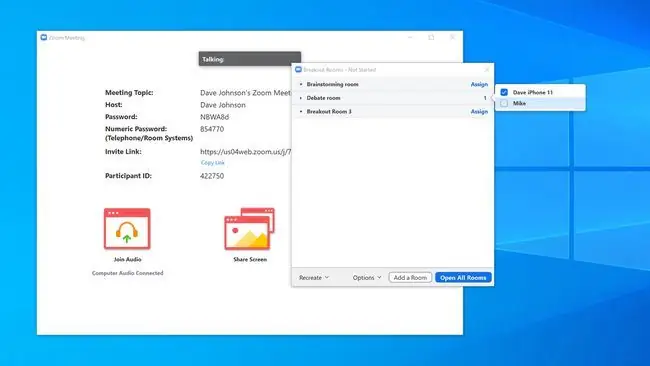
Al termine della configurazione delle stanze per gruppi di lavoro, fai clic su Apri tutte le stanze.
Come utilizzare le sale relax in Zoom
Una volta che una riunione ha una o più stanze per gruppi di lavoro, i membri possono generalmente andare e venire quando vogliono; i membri hanno nuovi controlli nella parte superiore dello schermo per farli entrare e uscire.
Se un membro vuole entrare in una stanza di lavoro diversa da quella che gli era stata originariamente assegnata, però, non può farlo da solo. Invece, il membro può scegliere Chiedi aiuto mentre si trova all'interno di una stanza che attira l'attenzione dell'host. Quando l'host si unisce a quella stanza, il membro può chiedere all'host di spostarlo nella stanza desiderata.
L'host ha la possibilità di cambiare stanza a piacimento utilizzando la finestra Breakout Rooms. Una volta configurate le stanze, l'host può:
- Entra o esci da una stanza di lavoro facendo clic su Unisciti o Lascia a destra del nome della stanza.
- Sposta un membro in un' altra stanza. Passa il puntatore del mouse sul nome del membro e fai clic su Sposta a. Puoi quindi scegliere in quale stanza cambiarli.
- Invia un messaggio a tutti in tutte le sale relax. Fai clic su Trasmetti un messaggio a tutti e digita un messaggio di testo che apparirà in ogni stanza contemporaneamente.
- Fai clic su Chiudi tutte le stanze per terminare le stanze di lavoro e riportare tutti alla riunione principale.






